有効的なMD-100J問題集はJPNTest.com提供され、MD-100J試験に合格することに役に立ちます!JPNTest.comは今最新MD-100J試験問題集を提供します。JPNTest.com MD-100J試験問題集はもう更新されました。ここでMD-100J問題集のテストエンジンを手に入れます。
MD-100J問題集最新版のアクセス
「379問、30% ディスカウント、特別な割引コード:JPNshiken」
仮想マシンがロードされるまでお待ちください。ロードしたら、ラボセクションに進むことができます。これには数分かかる場合があり、待機時間は全体のテスト時間から差し引かれません。
[次へ]ボタンが使用可能になったら、それをクリックしてラボセクションにアクセスします。このセクションでは、ライブ環境で一連のタスクを実行します。ほとんどの機能はライブ環境と同じように利用できますが、一部の機能(コピーと貼り付け、外部Webサイトへの移動機能など)は設計上不可能です。
スコアリングは、ラボで説明されているタスクを実行した結果に基づいています。言い換えれば、タスクをどのように達成するかは問題ではありません。タスクを正常に実行すると、そのタスクのクレジットを獲得できます。
ラボの時間は個別に設定されていません。この試験では、複数のラボを完了する必要がある場合があります。各ラボを完了するのに必要なだけの時間を使用できます。ただし、指定された時間内にラボおよび試験の他のすべてのセクションを完了できるように、時間を適切に管理する必要があります。
ラボ内で[次へ]ボタンをクリックして作業を送信すると、ラボに戻ることができないことに注意してください。
ユーザー名とパスワード
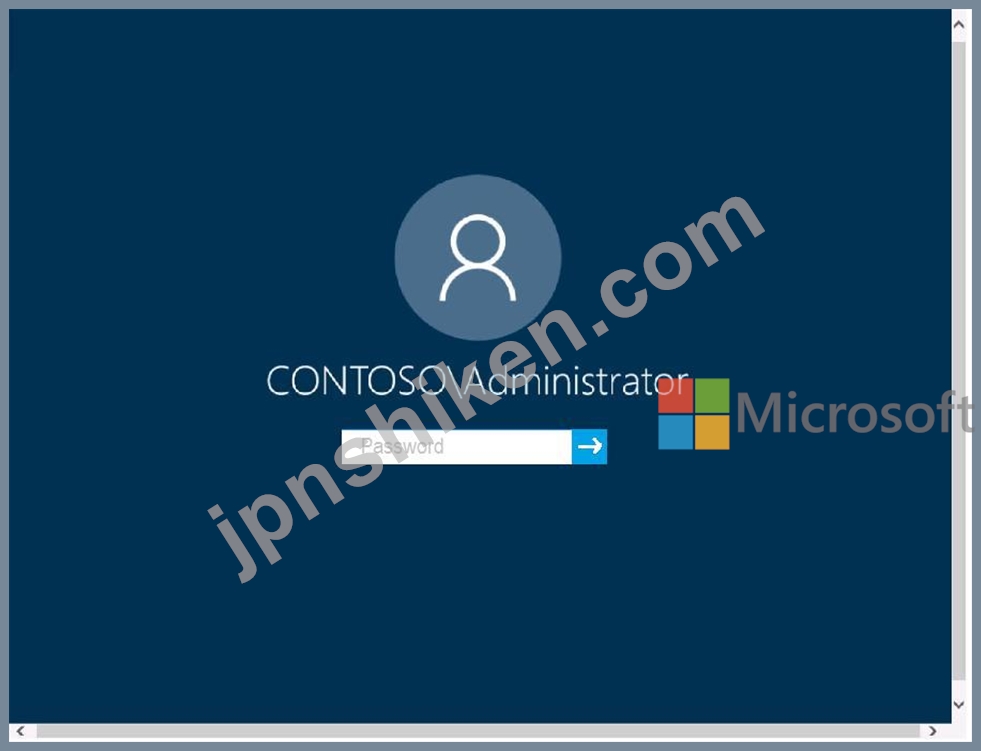
必要に応じて、次のログイン資格情報を使用します。
パスワードを入力するには、[パスワードの入力]ボックスにカーソルを置き、下のパスワードをクリックします。
ユーザー名:Contoso / Administrator
パスワード:Passw0rd!
以下の情報は、テクニカルサポートのみを目的としています。
ラボインスタンス:10921597
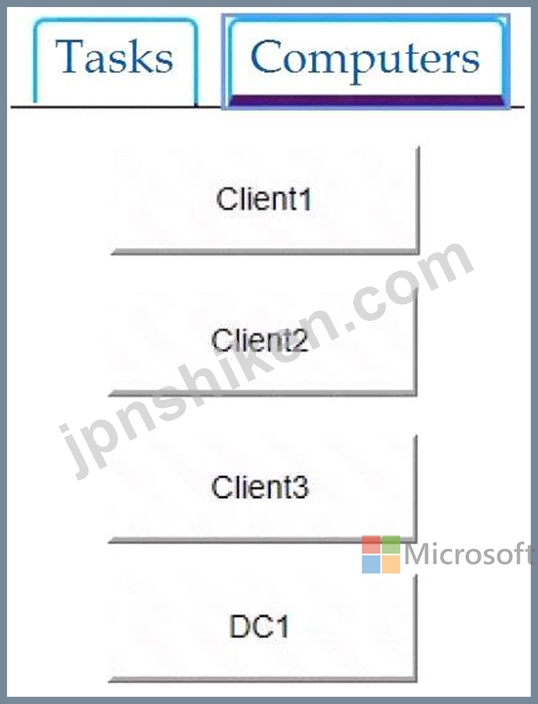
アプリケーションイベントログで、イベントIDが63のイベントの総数を特定する必要があります。識別されたイベントの数をC:\ Folder1 \ FileA.txtに入力する必要があります。
このタスクを完了するには、必要な1つまたは複数のコンピューターにサインインして、必要なアクションを実行します。
[次へ]ボタンが使用可能になったら、それをクリックしてラボセクションにアクセスします。このセクションでは、ライブ環境で一連のタスクを実行します。ほとんどの機能はライブ環境と同じように利用できますが、一部の機能(コピーと貼り付け、外部Webサイトへの移動機能など)は設計上不可能です。
スコアリングは、ラボで説明されているタスクを実行した結果に基づいています。言い換えれば、タスクをどのように達成するかは問題ではありません。タスクを正常に実行すると、そのタスクのクレジットを獲得できます。
ラボの時間は個別に設定されていません。この試験では、複数のラボを完了する必要がある場合があります。各ラボを完了するのに必要なだけの時間を使用できます。ただし、指定された時間内にラボおよび試験の他のすべてのセクションを完了できるように、時間を適切に管理する必要があります。
ラボ内で[次へ]ボタンをクリックして作業を送信すると、ラボに戻ることができないことに注意してください。
ユーザー名とパスワード
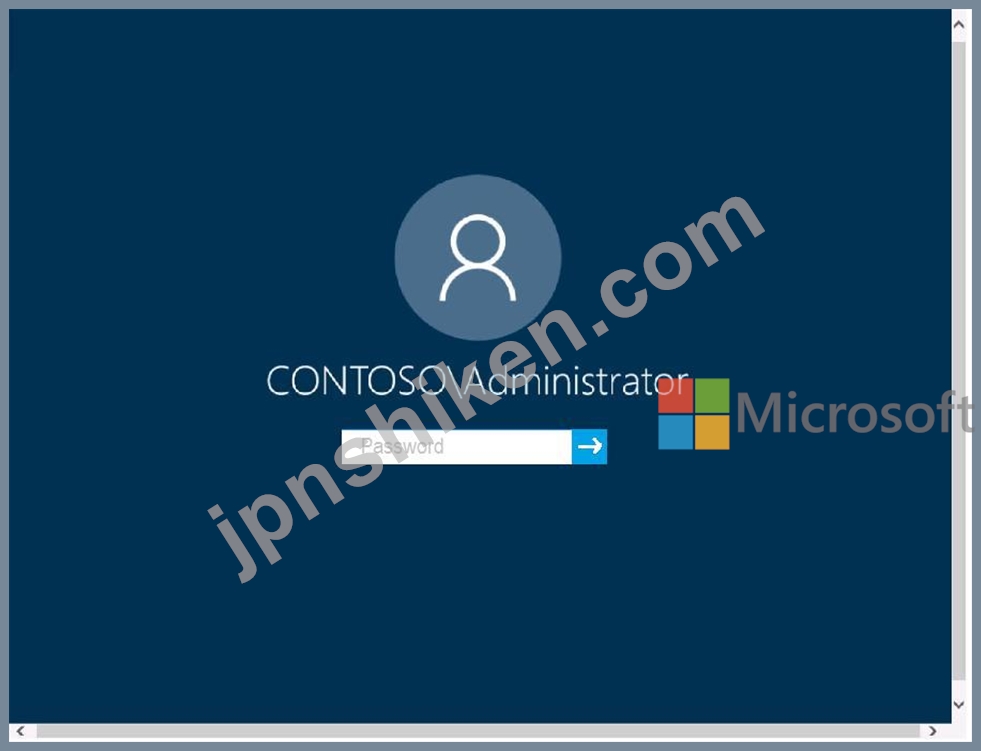
必要に応じて、次のログイン資格情報を使用します。
パスワードを入力するには、[パスワードの入力]ボックスにカーソルを置き、下のパスワードをクリックします。
ユーザー名:Contoso / Administrator
パスワード:Passw0rd!
以下の情報は、テクニカルサポートのみを目的としています。
ラボインスタンス:10921597
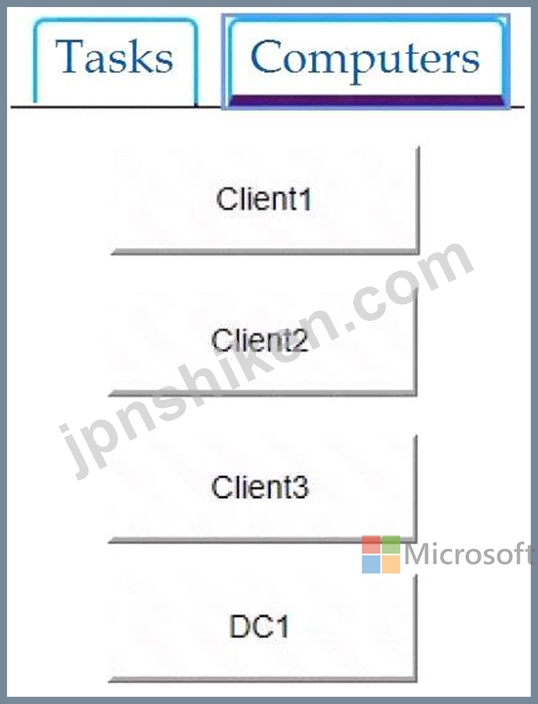
アプリケーションイベントログで、イベントIDが63のイベントの総数を特定する必要があります。識別されたイベントの数をC:\ Folder1 \ FileA.txtに入力する必要があります。
このタスクを完了するには、必要な1つまたは複数のコンピューターにサインインして、必要なアクションを実行します。
正解:
See explanation below.
* Open Event Viewer.
* Click the log that you want to filter, then click Filter Current Log from the Action pane or right-click menu. This will open the Filter Current Log dialog box.
* You can specify a time period if you know approximately when the relevant events occurred. You can specify the event level, choosing between Critical, Warning, Verbose, Error and Information. If you select none of these, all event levels will be returned. You can't modify which event log is being checked as filters apply only to a single log.
* You can choose the event sources which have generated the log entries, and search for key words, users,
* or computers. You can also search using specific event IDs.
Reference:
https://www.manageengine.com/products/active-directory-audit/kb/how-to/how-to-search-the-event-viewer.html
* Open Event Viewer.
* Click the log that you want to filter, then click Filter Current Log from the Action pane or right-click menu. This will open the Filter Current Log dialog box.
* You can specify a time period if you know approximately when the relevant events occurred. You can specify the event level, choosing between Critical, Warning, Verbose, Error and Information. If you select none of these, all event levels will be returned. You can't modify which event log is being checked as filters apply only to a single log.
* You can choose the event sources which have generated the log entries, and search for key words, users,
* or computers. You can also search using specific event IDs.
Reference:
https://www.manageengine.com/products/active-directory-audit/kb/how-to/how-to-search-the-event-viewer.html
- 質問一覧「158問」
- 質問1 あなたの会社には、テスト用に分離されたネットワークがあります
- 質問2 次の表に示すように、Windows 11 を実行するコンピューターがあ...
- 質問3 Windows 10から100の安全なコンピューターを展開する予定です。 ...
- 質問4 Windows 10 を Computer1 という名前のコンピューターに展開しま...
- 質問5 Microsoft 365 EnterpriseE3ライセンスを持っています。 Windows...
- 質問6 ユーザーは、Windows 10Homeがプリインストールされた新しいコン...
- 質問7 仮想マシンがロードされるまでお待ちください。ロードしたら、ラ
- 質問8 次の表に示すように、Windows 11 を実行するコンピューターがあ...
- 質問9 Windows 10 デバイスがあります。 営業時間中は優先通知のみが表...
- 質問10 Windows 10 を実行し、Windows 10 を実行する 4 つの Hyper-V 仮...
- 質問11 Computer1という名前のコンピューターがあります。 Computer1はW...
- 質問12 User10がComputer10をアクティブ化できることを確認する必要があ...
- 質問13 仮想マシンがロードされるまでお待ちください。ロードしたら、ラ
- 質問14 Windows 11 を実行する 20 台のコンピューターがあります。 コン...
- 質問15 Windows10を実行するComputer1という名前のコンピューターがあり...
- 質問16 Windows 10Proを実行するコンピューターがあります。コンピュー...
- 質問17 ネットワークにActiveDirectoryドメインが含まれています。ドメ...
- 質問18 請負業者のコンピューターを構成するソリューションを実装する必
- 質問19 IT部門のユーザーの技術要件を満たす必要があります。 最初に何...
- 質問20 サンディエゴのオフィスコンピューターの技術要件を満たす必要が
- 質問21 ネットワークにActive Directoryドメインが含まれています。ドメ...
- 質問22 Windows 10を実行し、次の表に示すフォルダーが含まれているコン...
- 質問23 ネットワークに Active Directory ドメインが含まれています。ド...
- 質問24 Windows 10を実行するComputer1とComputer2という名前の2つのワ...
- 質問25 あなたの会社には、ActiveDirectoryドメインを含むオンプレミス...
- 質問26 Windows 10を実行するComputer1という名前のコンピューターがあ...
- 質問27 次の表に示すように、Windows 10を実行する3台のコンピューター...
- 質問28 Windows 10を実行し、Active Directoryドメインのメンバーである...
- 質問29 Windows10を展開する準備をしています。 Windowsアセスメント&...
- 質問30 Windows 10 を実行する Computer1 という名前のコンピューターが...
- 質問31 Windows 10を実行するComputer1という名前のコンピューターがあ...
- 質問32 仮想マシンがロードされるまでお待ちください。ロードしたら、ラ
- 質問33 Computer1 という名前のコンピューターがあります。コンピュータ...
- 質問34 次の表に示すように、Windows 11 を実行するコンピューターがあ...
- 質問35 問題をトラブルシューティングするには、従業員のコンピューター
- 質問36 Windows 10 を実行するコンピューターがあります。 次の要件を満...
- 質問37 あなたの会社は、Windows 10Enterpriseをすべてのコンピューター...
- 質問38 あなたの会社には、Windows10を実行するいくつかのモバイルデバ...
- 質問39 Windows10を実行するComputer1という名前のコンピューターがあり...
- 質問40 Windows 10を実行し、次の表に示すユーザーを持つComputer1とい...
- 質問41 Windows 10 を実行するコンピューターがあります。次の情報を特...
- 質問42 Windows 10を実行するComputer1という名前のワークグループコン...
- 質問43 Windows 10を実行する100台のコンピューターがあります。サーバ...
- 質問44 ネットワークには、adatum.com という名前の Active Directory ...
- 質問45 注:この質問は、同じシナリオを提示する一連の質問の一部です。
- 質問46 Windows 10を実行するComputer1という名前のワークグループコン...
- 質問47 Windows 10を実行するコンピューターがあります。 設定アプリか...
- 質問48 注:この質問は、同じシナリオを提示する一連の質問の一部です。
- 質問49 Windows10を実行するコンピューターがあります。 機能の更新は自...
- 質問50 Windows 10を実行し、ファイル履歴が有効になっているコンピュー...
- 質問51 User1 がプリンター用のサードパーティ製ドライバー パッケージ...
- 質問52 Windows 10 を実行するデバイスを管理します。 10 人の営業ユー...
- 質問53 ユーザーは、Windows 10を実行するコンピューターを持っています...
- 質問54 ネットワークにActive Directoryドメインが含まれています。ドメ...
- 質問55 ネットワークにActive Directoryドメインが含まれています。ドメ...
- 質問56 Windows 8.1を実行するコンピューターがあります。 Windows 10へ...
- 質問57 Windows 10 を実行するワークグループ コンピューターがあります...
- 質問58 注:この質問は、同じシナリオを提示する一連の質問の一部です。
- 質問59 Windows 10を実行するコンピューターがあります。コンピューター...
- 質問60 70人のリモートユーザーを含むMicrosoft365テナントがあります。...
- 質問61 Windows 10を実行するコンピューターがあります。 コンピュータ...
- 質問62 ネットワークにActiveDirectoryドメインが含まれています。ドメ...
- 質問63 注:この質問は、同じシナリオを提示する一連の質問の一部です。
- 質問64 Computer1では、カスタムの視覚効果のパフォーマンス設定を構成...
- 質問65 注:この質問は、同じシナリオを提示する一連の質問の一部です。
- 質問66 注:この質問は、同じシナリオを提示する一連の質問の一部です。
- 質問67 ネットワークにActive Directoryドメインが含まれています。ドメ...
- 質問68 Windows 10から20の新しいラップトップが必要です。 ラップトッ...
- 質問69 Windows 10 を実行するいくつかのコンピューターの監査モードで...
- 質問70 次の各ステートメントについて、ステートメントがtrueの場合は、...
- 質問71 注:この質問は、同じシナリオを提示する一連の質問の一部です。
- 質問72 ネットワークはadatum.comという名前のActive Directoryドメイン...
- 質問73 ネットワークにActive Directoryドメインが含まれています。ドメ...
- 質問74 Windows 10 を実行する Clientl と Client2 という名前の 2 台の...
- 質問75 Windows 10を実行するLON-CL1.Adatum.comというコンピューターが...
- 質問76 Windows 11 を実行する Computed という名前のコンピューターが...
- 質問77 ワークグループでドキュメントを共有するために使用される Windo...
- 質問78 Windows 10を実行し、次の表に示すように構成されたコンピュータ...
- 質問79 次の表に示すソースファイルがあります。 (Exhibit) Image1.wim...
- 質問80 注:この質問は、同じシナリオを提示する一連の質問の一部です。
- 質問81 仮想マシンがロードされるまでお待ちください。ロードしたら、ラ
- 質問82 ネットワークにActive Directoryドメインが含まれています。ドメ...
- 質問83 ネットワークに、アクティベーションにキー管理サービス(KMS)...
- 質問84 Windows 10を実行する100台のコンピューターがあります。コンピ...
- 質問85 注:この質問は、同じシナリオを提示する一連の質問の一部です。
- 質問86 Windows 10 を実行する Computer1 という名前のコンピューターが...
- 質問87 次の図に示すように、Windows 10を実行するコンピューターで[ス...
- 質問88 Windows 10Proを実行しているコンピューターにサインインします...
- 質問89 Computer1の計画された変更を実装します。 次の各ステートメント...
- 質問90 注:この質問は、同じシナリオを提示する一連の質問の一部です。
- 質問91 仮想マシンがロードされるまでお待ちください。ロードしたら、ラ
- 質問92 contoso.comという名前のAzure Active Directory(Azure AD)テ...
- 質問93 Windows 10を実行するいくつかのコンピューターがあります。 す...
- 質問94 Windows10を実行するComputer1という名前のコンピューターがあり...
- 質問95 ネットワークには、contoso.com という名前の Active Directory ...
- 質問96 注:この質問は、同じシナリオを提示する一連の質問の一部です。
- 質問97 Windows 10を実行するComputer1という名前のコンピューターがあ...
- 質問98 Share1という名前のMicrosoftDeployment Toolkit(MDT)展開共有...
- 質問99 Windows 10 を実行するコンピューターがあります。コンピュータ...
- 質問100 仮想マシンがロードされるまでお待ちください。ロードしたら、ラ
- 質問101 ComputerAの品質更新要件を満たす必要があります。 更新をどのく...
- 質問102 ネットワークにActive Directoryドメインが含まれています。ドメ...
- 質問103 注:この質問は、同じシナリオを提示する一連の質問の一部です。
- 質問104 50 台の Windows 8.1 デバイスがあります。 デバイスを Windows ...
- 質問105 注:この質問は、同じシナリオを提示する一連の質問の一部です。
- 質問106 Windows10を実行するコンピューターがあります。 システムイメー...
- 質問107 Computer1という名前のコンピューターがあります。 Computer1はW...
- 質問108 あなたの会社には、25台のワークグループコンピュータを含むブラ...
- 質問109 Windows10を実行しているコンピューターにインストールできないW...
- 質問110 注:この質問は、同じシナリオを提示する一連の質問の一部です。
- 質問111 Computer1 という名前のコンピューターがあります。コンピュータ...
- 質問112 ネットワークにActive Directoryドメインが含まれています。ドメ...
- 質問113 ネットワークに Active Directory ドメインが含まれています。ド...
- 質問114 Windows 10を実行するコンピューターがあります。 Windowsの更新...
- 質問115 ネットワークにadatum.comという名前のActive Directoryドメイン...
- 質問116 ネットワークに、Microsoft Azure Active Directory(Azure AD)...
- 質問117 Windows 10を実行するComputer1という名前のコンピューターがあ...
- 質問118 Windows 10を実行する20台のコンピューターがあります。 すべて...
- 質問119 Windows 10を実行するComputer1という名前のコンピューターがあ...
- 質問120 Windows 10を実行する10台のコンピューターがあります。 Windows...
- 質問121 次の表に示すコンピューターがあります。 (Exhibit) どのコンピ...
- 質問122 デバイスを構成する必要があります! 次の要件を満たすために: * ...
- 質問123 注:この質問は、同じシナリオを提示する一連の質問の一部です。
- 質問124 Microsoft Azure Active Directory(Azure AD)テナントがありま...
- 質問125 Windows10を実行しているコンピューターがあります。コンピュー...
- 質問126 最新バージョンのWindows10に更新されたWindows10イメージがあり...
- 質問127 あなたは会社のネットワーク管理者です。 ユーザーがコンピュー
- 質問128 Windows II を実行し、VMI という名前の Hyper-V 仮想マシンをホ...
- 質問129 ドメインには、Windows 10を実行するComputer1という名前のCompu...
- 質問130 Windows 10 を実行し、Windows サンドボックスが有効になってい...
- 質問131 注:この質問は、同じシナリオを提示する一連の質問の一部です。
- 質問132 ネットワークにActiveDirectoryドメインが含まれています。ドメ...
- 質問133 ネットワークにActiveDirectoryドメインが含まれています。すべ...
- 質問134 Windows 11 を実行し、次の表に示す Hyper-V 仮想マシンをホスト...
- 質問135 仮想マシンがロードされるまでお待ちください。ロードしたら、ラ
- 質問136 Computer11にLocalAdminとしてサインインする必要があります。 ...
- 質問137 仮想マシンがロードされるまでお待ちください。ロードしたら、ラ
- 質問138 注:この質問は、同じシナリオを提示する一連の質問の一部です。
- 質問139 Windows 10を複数のコンピューターに展開します。コンピューター...
- 質問140 Windows 10を実行するComputer1という名前のコンピューターがあ...
- 質問141 Windows 10 を実行するワークグループ コンピューターがあります...
- 質問142 Windows 10を実行するコンピューターがいくつかあります。コンピ...
- 質問143 仮想マシンがロードされるまでお待ちください。ロードしたら、ラ
- 質問144 あなたのオフィスにはゲスト専用のワイヤレスネットワークがあり
- 質問145 Windows 10Enterpriseを会社所有のデバイスに展開することを計画...
- 質問146 次の表に示すユーザーを含むcontoso.comという名前のMicrosoft A...
- 質問147 Windows 10 を実行し、次の表に示すユーザーを持つ、Computer1 ...
- 質問148 Windows10を実行するComputer1という名前のコンピューターがあり...
- 質問149 ヘルプデスクユーザーの技術要件を満たす必要があります。 あな
- 質問150 注:この質問は、同じシナリオを提示する一連の質問の一部です。
- 質問151 Windows 11 を実行する Computer1 という名前のコンピューターが...
- 質問152 注:この質問は、同じシナリオを提示する一連の質問の一部です。
- 質問153 注:この質問は、同じシナリオを提示する一連の質問の一部です。
- 質問154 ネットワークには、次の表に示すセグメントが含まれています。 (...
- 質問155 ネットワークには、Microsoft Azure Active Directory(Azure AD...
- 質問156 次の表に示すように、Windows 11 を実行するコンピューターがあ...
- 質問157 Windows 10を実行するComputer1という名前のコンピューターがあ...
- 質問158 注:この質問は、同じシナリオを提示する一連の質問の一部です。

